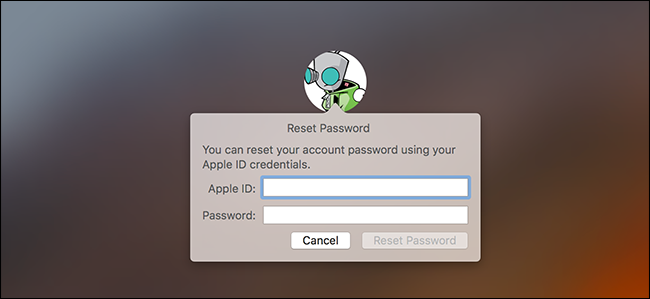Lehet, hogy helytelenül helyezte be a Wi-Fi jelszót, de aa laptop valószínűleg emlékszik rá, ha a múltban csatlakozott. Ha nem, akkor mindig lefoglalhatja a jelszót maga az útválasztótól, vagy visszaállíthatja a Wi-Fi jelmondatot, és beállíthat egy újat.
Ezek a trükkök lehetővé teszik a jelszó helyreállításátbármely hálózathoz, amelyhez a laptop csatlakozhat. Ezután könnyedén bejelentkezhet ezekbe a hálózatokba más eszközökkel, vagy megoszthatja a jelszót barátaival. Ha a laptopja nincs csatlakoztatva, vagy nincs ilyen, akkor azt is megmutatjuk, hogyan lehet megtalálni vagy visszaállítani a jelszót az útválasztó adminisztrációs felületén.
Helyezze vissza a jelszót egy laptopból
Ha korábban már csatlakozott a hálózathoz,a legegyszerűbb módszer erre az, ha megragad egy jelszót egy számítógépről, amelyhez jelenleg csatlakozik. A Windows PC-k és a Mac-k egyaránt megkönnyítik a mentett Wi-Fi jelszavak megtekintését. Más készülékeken nem könnyű megtalálni a mentett Wi-Fi jelszavakat. Ennek az Android-ban való végrehajtásához root hozzáférés szükséges, ezt iPhone-on vagy iPad-en történő végrehajtáshoz pedig a börtön törésével kell elvégezni. Ha azonban iCloud Keychain szinkronizálást használ, az iOS-eszköz Wi-Fi jelszavai szinkronizálhatók a Mac-szel, ahol hozzáférhet hozzájuk.
ÖSSZEFÜGGŐ: Az elfelejtett vezeték nélküli hálózati jelszó megtekintése a Windows rendszerben
Mentett Wi-Fi jelszó megtekintéséhez Windows rendszeren nyissa mega vezeték nélküli hálózatok listája a Vezérlőpulton - ezt gyorsan megteheti, ha megnyomja a Windows Key + R billentyűt, beírja az ncpa.cpl mezőbe, és megnyomja az Enter billentyűt. Kattintson a jobb gombbal a mentett Wi-Fi hálózatra, válassza az Állapot lehetőséget, majd kattintson a „Vezeték nélküli tulajdonságok” gombra. Kattintson a Biztonság fülre, és jelölje be a „Karakterek megjelenítése” négyzetet az elmentett Wi-Fi jelszó megtekintéséhez. Ezen információk megtekintéséhez rendszergazdai hozzáféréssel kell rendelkeznie a számítógéphez.

Vegye figyelembe, hogy ez csak akkor működik, ha Windows laptopja vanjelenleg csatlakozik a kérdéses Wi-Fi hálózathoz. És aktívan csatlakoztatni kell - nem csak a hálózatot kell szerepelnie a korábbi kapcsolatok listájában. Ha a laptop nincs csatlakoztatva, akkor egyáltalán nem látja a „Vezeték nélküli tulajdonságok” gombot a „Wi-Fi állapot” ablakban.
ÖSSZEFÜGGŐ: Elfelejtett Wi-Fi jelszó helyreállítása az OS X rendszerben
Mentett Wi-Fi jelszó helyreállításához Mac számítógépen nyissa mega „Kulcstartó hozzáférés” alkalmazás. Nyomja meg a Command + Space billentyűt, írja be a „Keychain Access” lehetőséget, majd nyomja meg az Enter billentyűt. Válassza ki a „Jelszavak” kategóriát, és keresse meg a Wi-Fi hálózat nevét. „AirPort hálózati jelszóként” jelenik meg. Kattintson a jobb gombbal a hálózat nevére, majd válassza a „Jelszó másolása a vágólapra” lehetőséget. Vagy kattintson a jobb gombbal a névre, válassza a „Információ lekérése” lehetőséget, majd jelölje be a „Jelszó megjelenítése” négyzetet. Ezen információk megtekintéséhez be kell írnia a Mac felhasználónevét és jelszavát - és csak akkor működik, ha fiókja rendszergazdai fiók.

A Windows-szal ellentétben nem kell aktívnak lenniecsatlakozik a Wi-Fi hálózathoz, hogy megtekintse a jelszót a Mac számítógépen. Ellenőrizheti annak a Wi-Fi-hálózatnak a jelszavát, amelyhez korábban csatlakozott.
Keresse meg a jelszót az útválasztón
Bekapcsolhatja a Wi-Fi jelmondatota routerén is. Feltételezve, hogy nem tud csatlakozni az útválasztó Wi-Fi-jéhez, vezetékes Ethernet-kábellel bármikor közvetlenül csatlakoztathat egy laptopot az útválasztóhoz. Vagy ha már van asztali PC-jük Ethernet-kábellel az útválasztóhoz csatlakoztatva, akkor ez megtörténik.
Keresse meg útválasztójának IP-címét, és jelentkezzen bewebes felület. Ha olyan vagy, mint a legtöbb ember, soha nem változtatta meg a bejelentkezési hitelesítő adatokat az alapértelmezett beállításból. Az útválasztó alapértelmezett felhasználónevét és jelszavát a kézikönyvben vagy egy gyors internetes kereséssel találhatja meg.
Szintén sok modern útválasztó - főleg az útválasztókaz internetszolgáltató által biztosított - most véletlenszerű jelszavakkal érkezzen, amelyek az Ön készülékére jellemzőek. Keresse meg az útválasztón egy matricára nyomtatott Wi-Fi jelmondatot. Ez természetesen csak akkor működik, ha nem változtatta meg az alapértelmezett jelszót.

Az útválasztó webes felületén menjen a Wi-Fi-hezbeállításokat, és keresse meg a Wi-Fi jelszót. Ha az útválasztó lehetőséget ad a jelszó megtekintésére, akkor megvan minden, amire szüksége van. Ellenkező esetben megváltoztathatja a jelszót, majd az újval csatlakozhat. És ha megváltoztatja a jelszót, akkor minden eszközön frissítenie kell, amely csatlakozik a vezeték nélküli hálózathoz.

Állítsa vissza a routerét és annak Wi-Fi jelszavát
ÖSSZEFÜGGŐ: Hogyan juthat el az útválasztóhoz, ha elfelejtette a jelszót
ha nincs zárva az útválasztóból - talán tenem emlékszik az adminisztrációs jelszóra - mindig visszaállíthatja az útválasztót a gyári alapbeállításokra. Csak fizikai hozzáférésre van szüksége az útválasztóhoz. Az útválasztó összes egyéni beállítását törli, azaz újra be kell állítania a Wi-Fi-t, a testreszabott elemekkel együtt. De a bejelentkezési hitelesítő adatok szintén visszaállnak alapértelmezésükre, így legalább be tudod jelentkezni.
Általában ezt egy „Reset”gombra valahol az útválasztón. Ez gyakran egy lyukméretű gomb, és szüksége lehet egy kiegyenesített gemkapcsra vagy hasonló apró, keskeny tárgyra. Általában kb. Tíz másodpercig le kell nyomni a gombot. Ezután az útválasztó újraindul, törli az összes egyedi beállítást és visszaállítja az alapértelmezett beállításokat. A semmiből beállíthatja, így nem számít, ha nem ismeri a Wi-Fi jelszót vagy valami mást az útválasztón.
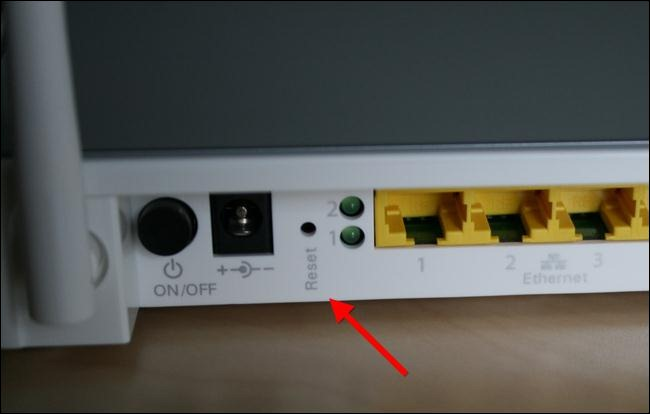
Végezzen internetes keresést útválasztó-specifikusrautasításokat, vagy mielőtt ezt megtenné, keresse meg az útválasztó kézikönyvét. Megtalálja az útmutatót, amely pontosan elmagyarázza, hogyan kell alaphelyzetbe állítani az útválasztót, és hogyan kell azt utána teljesen újból beállítani, kiegészítve az alapértelmezett bejelentkezési hitelesítő adatokkal, amelyekre be kell lépnie az útválasztó adminisztrációs felületére.
És ne felejtse el, miután visszaállította az útválasztót és kiválasztott egy új Wi-Fi jelszót, ezt a jelszót frissítenie kell minden olyan eszközön, amely csatlakozik a vezeték nélküli hálózathoz.
Kép jóváírása: William Hook a Flickr-en